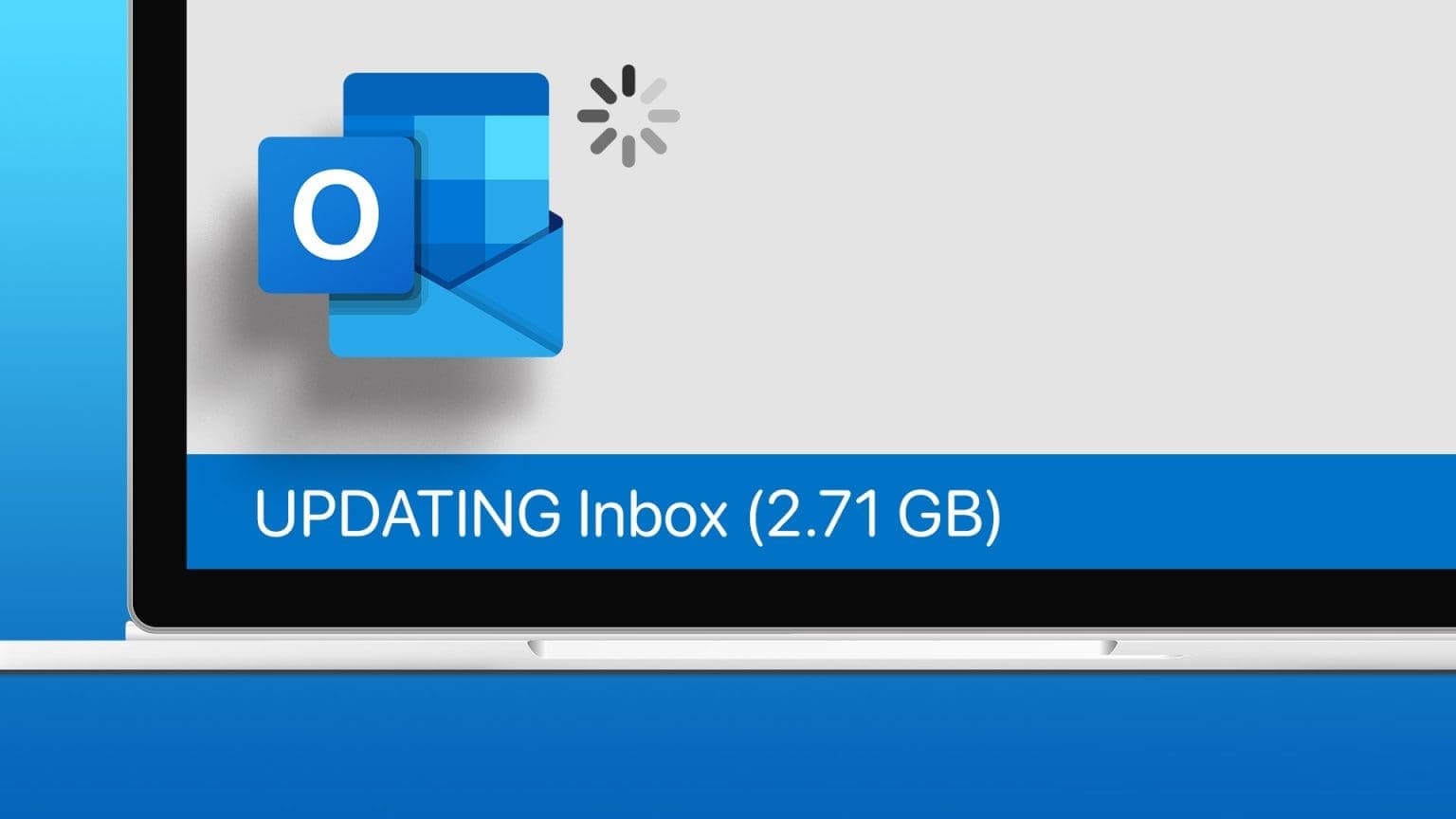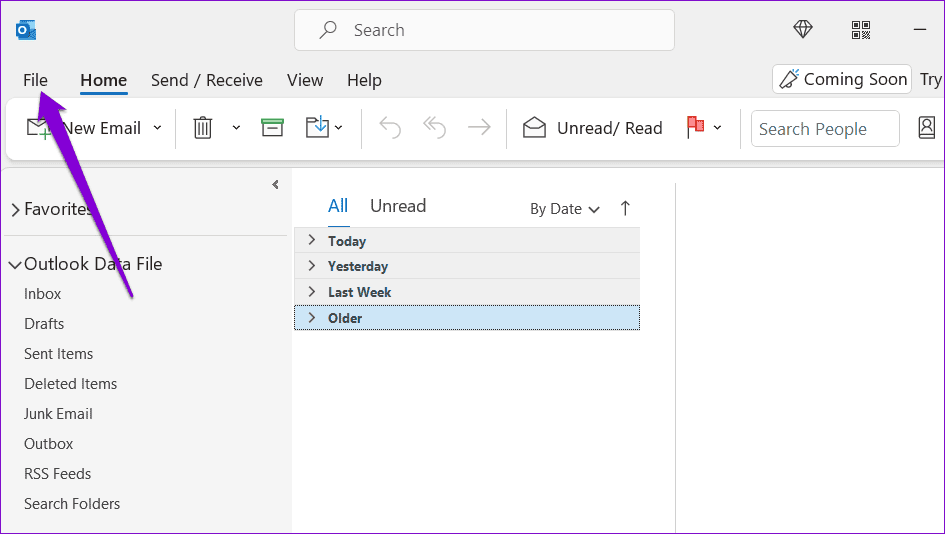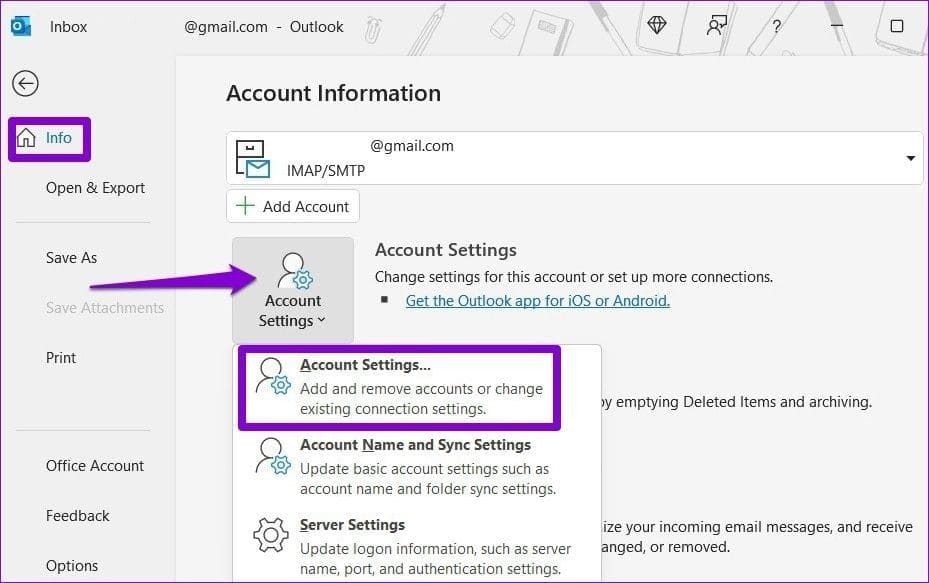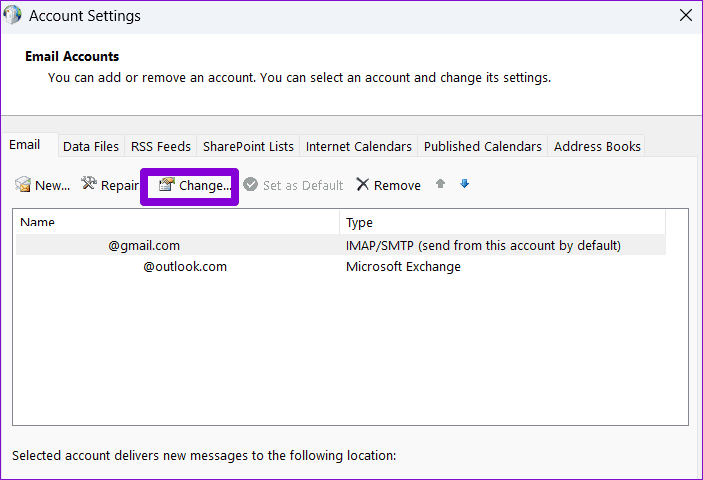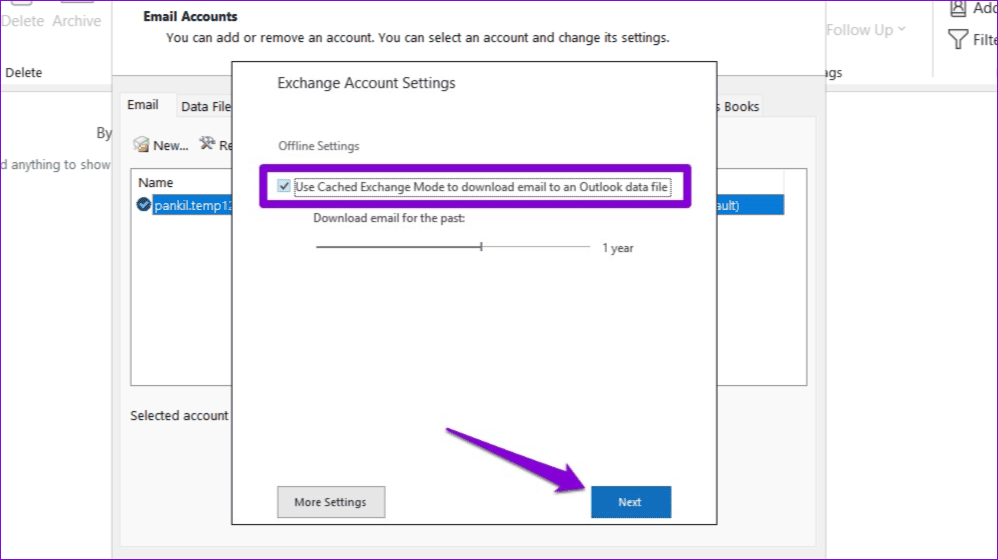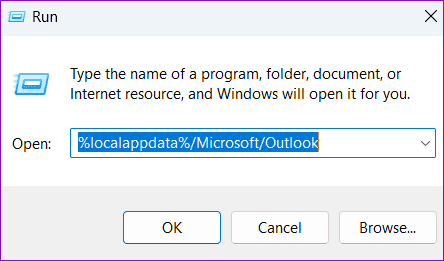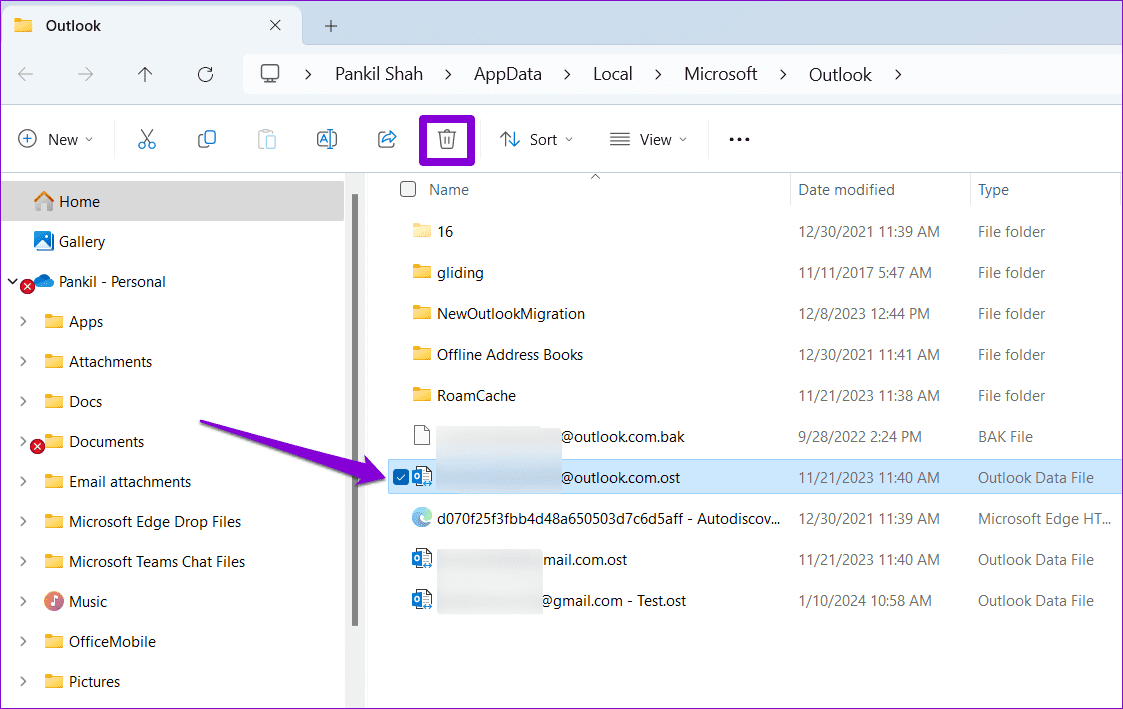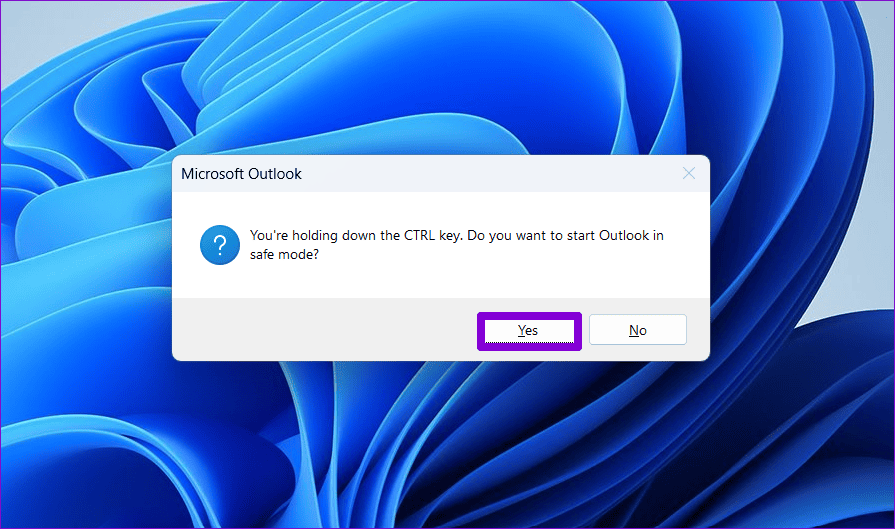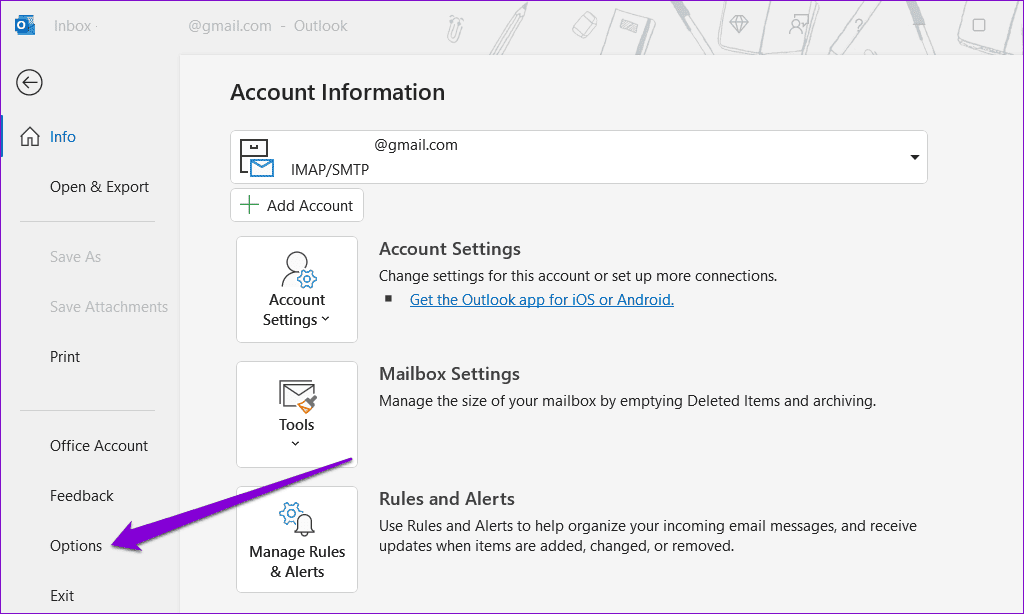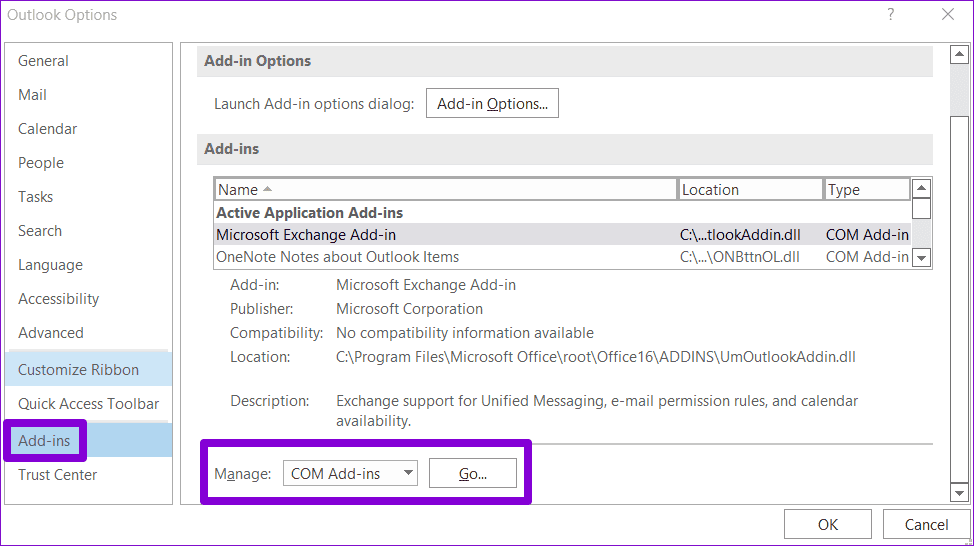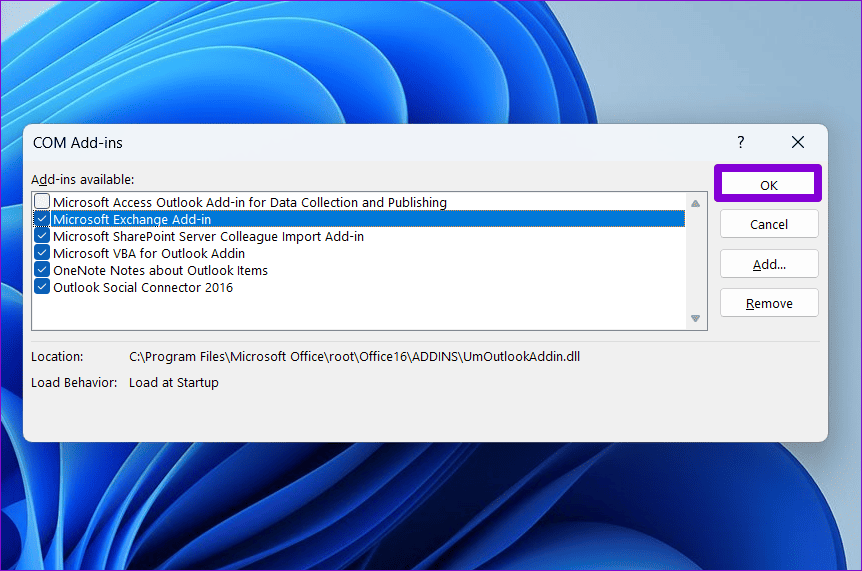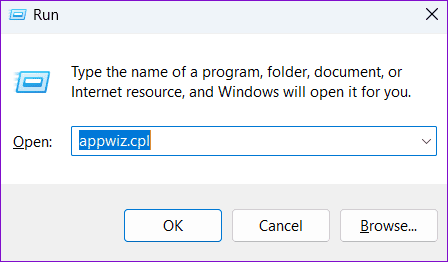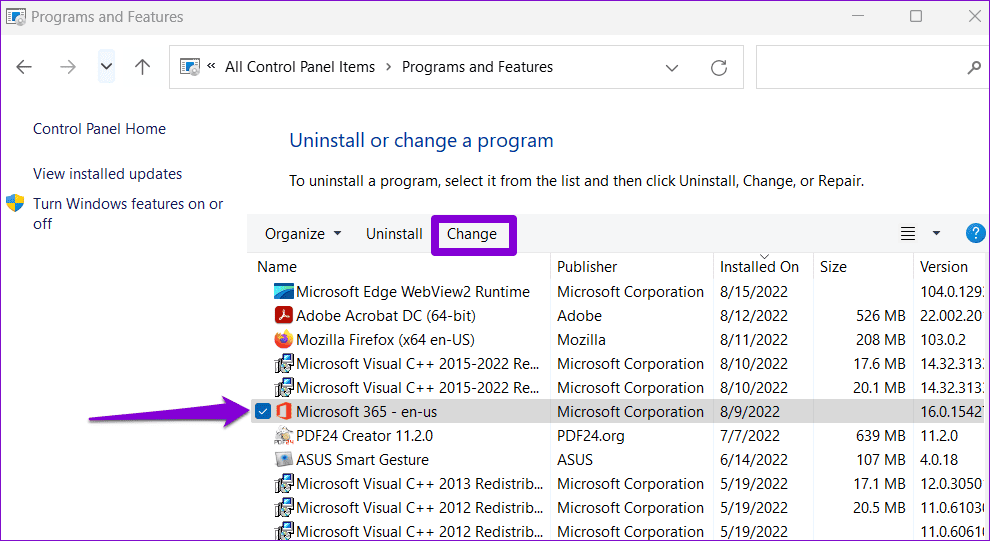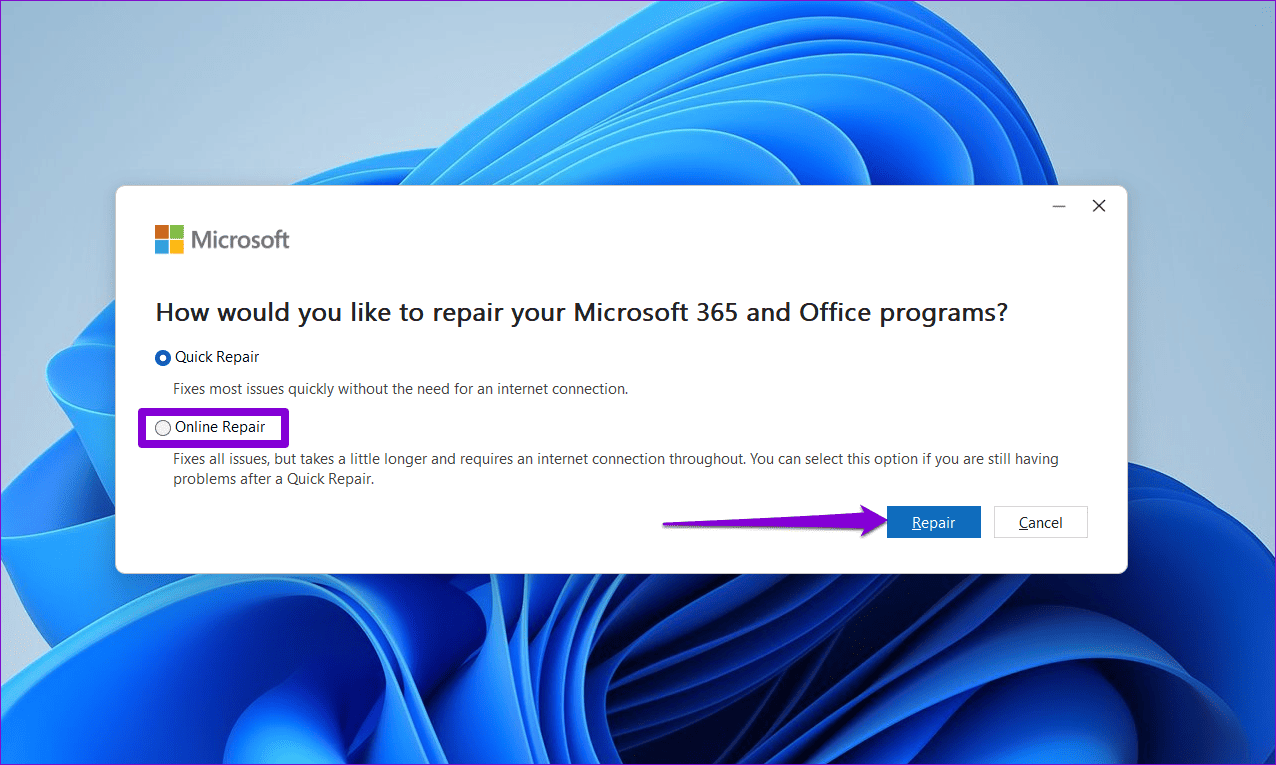Les 5 meilleures façons de réparer Microsoft Outlook bloqué lors de l'actualisation de la boîte de réception sous Windows
Bien que Microsoft Outlook soit un client de messagerie fiable, les erreurs occasionnelles ne sont pas si rares. Il existe un problème spécifique que vous pouvez rencontrer lors Utilisez Outlook sur votre ordinateur Windows 10 ou 11, c'est lorsque l'application plante lors de la mise à jour de votre boîte de réception. Ce cycle apparemment sans fin peut être inconfortable et affecter des communications importantes.
Lorsque vous utilisez Outlook pour votre travail ou vos communications personnelles, rencontrer des problèmes comme ceux-ci peut perturber votre flux de travail. Ci-dessous, nous vous présenterons quelques conseils rapides et utiles pour vous aider à permettre à Outlook de mettre à jour votre boîte de réception sous Windows.
1. Désactivez le mode d'échange mis en cache
Le mode Exchange mis en cache (CEM) est une fonctionnalité de Microsoft Outlook qui vous permet de conserver une copie de votre boîte aux lettres Exchange sur le disque dur de votre ordinateur local. Cette fonctionnalité vous offre un accès hors ligne à vos e-mails, contacts et tâches. Cependant, Outlook peut parfois rester bloqué sur les mises à jour de la boîte de réception en raison de CEM.
Vous pouvez commencer par désactiver le mode Exchange mis en cache dans Outlook pour voir si cela résout le problème.
Étape 1: Ouvert Application Outlook Et cliquez sur une liste "dossier" Dans le coin supérieur gauche.
Étape 2: Dans l'onglet "l'information", Cliquez “Paramètres du compte" Et sélectionnez "Paramètres du compte" De la liste.
Passons à l'étape 3 : Sélectionnez votre compte de messagerie et cliquez sur le bouton "Un changement".
Étape 4: Décochez la case "Utiliser le mode Exchange mis en cache pour télécharger des e-mails dans un fichier de données Outlook" Et appuyez sur "Suivant“Enregistrer les modifications.
Redémarrez l'application Outlook pour vérifier si le problème persiste.
2. Supprimez le fichier OST
Une autre raison pour laquelle Outlook ne met pas à jour votre boîte de réception est que les fichiers OST associés à votre compte sont corrompus. Dans ce cas, vous aurez besoin Supprimer le fichier de données Outlook hors ligne (OST) Ce qui pose des problèmes. Cela forcera Outlook à recréer le fichier à partir de zéro, résolvant ainsi le problème.
Étape 1: Appuyez sur la touche Windows + R Ouvre la boîte de dialogue "opération". Tapez le chemin suivant dans la zone de texte et appuyez sur Entrée.
%localappdata%/Microsoft/Outlook
Étape 2: Dans la fenêtre Explorateur de fichiers, sélectionnez Fichier OST associé à votre compte et cliquez sur l'icône de la corbeille en haut pour le supprimer.
3. Ouvrez Outlook en mode sans échec
Un module complémentaire peut provoquer le crash d'une application Outlook lors de la mise à jour de votre boîte de réception et de votre boîte d'envoi. Si vous pensez que c'est le cas, vous pouvez ouvrir Outlook en mode sans échec. Pour ce faire, maintenez la touche CTRL de votre clavier enfoncée et double-cliquez sur le raccourci Outlook. Choisissez ensuite Oui pour confirmer.
Une fois que vous ouvrez Outlook en mode sans échec, vérifiez si l'application met à jour vos e-mails comme prévu. Si tel est le cas, vous devez désactiver et réactiver tous les modules complémentaires un par un. Cela vous permettra d'identifier quel module complémentaire est à l'origine du problème.
Étape 1: Cliquez sur le menu "dossier" En haut de l'application Outlook.
Étape 2: Sélectionner Les options De la partie droite.
Passons à l'étape 3 : Basculez vers l’onglet Compléments et utilisez le menu déroulant en regard de Gérer pour sélectionner les compléments COM. Cliquez ensuite sur le bouton "transition".
Étape 4: Décochez les cases pour désactiver les modules complémentaires et cliquez sur Ok.
Redémarrez ensuite l'application Outlook et activez les compléments un par un. Vérifiez votre boîte de réception après avoir activé chaque module complémentaire jusqu'à ce que le problème se reproduise. Une fois que vous avez trouvé le module complémentaire problématique, envisagez de le supprimer.
4. Désactivez temporairement votre logiciel antivirus
Si Microsoft Outlook ne met pas à jour votre boîte aux lettres personnelle ou partagée, votre logiciel antivirus peut être à l'origine du problème. Pour vérifier cette possibilité, désactivez temporairement votre logiciel antivirus, puis réessayez d'utiliser Outlook.
5. Exécutez l'outil de réparation d'Office
Offres Microsoft Outil dédié pour résoudre les problèmes avec les applications Office comme Outlook. Vous pouvez essayer d'exécuter cet outil pour voir si cela entraînera la mise à jour par Outlook de votre boîte de réception sous Windows.
Pour exécuter l’outil de réparation Office sous Windows :
Étape 1: Appuyez sur la touche Windows + R Ouvre la boîte de dialogue "opération". Tapez appwiz.cpl dans la case et appuyez sur Entrée.
Étape 2: Dans la fenêtre Programmes et fonctionnalités, sélectionnez le produit Microsoft Office dans la liste et cliquez sur le bouton "Un changement" en haut.
Passons à l'étape 3 : Sélectionnez une option Réformer En ligne et cliquez Réparation.
Cela peut prendre un certain temps, alors soyez patient. Une fois Le processus de réparation est terminé, vérifiez si le problème persiste.
Ouvrez votre boîte de réception
Microsoft Outlook, comme toute autre application ou programme, peut rencontrer des problèmes de temps à autre. Cependant, ce n’est pas une raison pour abandonner et chercher des alternatives. Suivre les conseils ci-dessus devrait vous aider à résoudre votre problème et à permettre à Outlook de mettre à jour votre boîte de réception sous Windows.